
Περιεχόμενο
- Ήχοι κλήσης σε κινητά τηλέφωνα
- Ήχοι κλήσης Android
- Εύκολα βήματα για την εκχώρηση νέου ήχου κλήσης στο Galaxy Note 20 σας
- Αντιμετωπίζετε πρόβλημα με την αλλαγή του ήχου κλήσης;
- Εκπαιδευτικά βίντεο
Αυτή η ανάρτηση θα σας βοηθήσει να αποκτήσετε πρόσβαση και να προσαρμόσετε τις ρυθμίσεις ήχου κλήσης του Galaxy Note 20. Διαβάστε παρακάτω για να δείτε μια αναλυτική περιγραφή.
Ήχοι κλήσης σε κινητά τηλέφωνα
Κάθε κινητό τηλέφωνο έχει έναν καθορισμένο ήχο κλήσης για εισερχόμενες κλήσεις και μηνύματα. Αυτοί οι ήχοι κλήσης μπορούν να εξατομικευτούν με τέτοιο τρόπο ώστε να ταιριάζει στις προσωπικές προτιμήσεις του κατόχου. Η διαρκώς αυξανόμενη διαθεσιμότητα ακουστικών έχει επίσης ως αποτέλεσμα μια μεγάλη ποικιλία ήχων κλήσης. Αυτά περιλαμβάνουν μονοφωνικός (απλοί) ήχοι και πολύφωνος (σύνθετοι) ήχοι. Οι τελευταίοι ήχοι κλήσης είναι αυτοί που υποστηρίζονται σε νεότερες συσκευές.
Ήχοι κλήσης Android
Ενώ πολλά άτομα μαλακώνονται με τους προεπιλεγμένους ήχους κλήσης στα αντίστοιχα smartphone τους, άλλοι δεν είναι τόσο ξεφτισμένοι. Έτσι, θα θεωρούσαν ήχους κλήσης μεταξύ άλλων πρώτων χαρακτηριστικών για ρύθμιση και τροποποίηση. Ευτυχώς, οι κατασκευαστές σχεδίασαν επίσης κάθε νέα συσκευή για να έχουν προσαρμόσιμες ρυθμίσεις ήχου κλήσης.
Η διαδικασία πρόσβασης και τροποποίησης ήχων κλήσης σε συσκευές Android είναι αρκετά εύκολη. Ωστόσο, θα μπορούσε να είναι λίγο πρόκληση για όσους εξακολουθούν να είναι νέοι στην πλατφόρμα Android. Και αυτός είναι ο κύριος σκοπός αυτού του περιεχομένου.
Εάν αναρωτιέστε πώς να αποκτήσετε πρόσβαση και να διαχειριστείτε τις ρυθμίσεις ήχου κλήσης στο νέο σας phablet Note 20, τότε μπορείτε να κάνετε αυτό το demo ως προσωπική αναφορά.
Εύκολα βήματα για την εκχώρηση νέου ήχου κλήσης στο Galaxy Note 20 σας
Τα παρακάτω βήματα θα σας επιτρέψουν να αποκτήσετε πρόσβαση στο μενού ρυθμίσεων του Galaxy Note 20, όπου μπορείτε να αντικαταστήσετε τον προεπιλεγμένο ήχο κλήσης με άλλο ενσωματωμένο τόνο ή αρχείο ήχου από έναν κατάλογο μουσικής.
1. Για να ξεκινήσετε, ανοίξτε το μενού Ρυθμίσεις είτε μέσω του Πίνακας ειδοποιήσεων συντόμευση ή από το Προβολή εφαρμογών.
Ο πιο γρήγορος τρόπος πρόσβασης στις κύριες ρυθμίσεις του τηλεφώνου είναι μέσω του πίνακα ειδοποιήσεων.

2. Απλώς σύρετε προς τα κάτω από το επάνω μέρος της οθόνης και μετά αγγίξτε το εικονίδιο με το γρανάζι για να ξεκινήσετε την εφαρμογή Ρυθμίσεις.
Στην επόμενη οθόνη, θα δείτε μια λίστα με όλες τις βασικές και προηγμένες δυνατότητες για διαχείριση και χρήση.
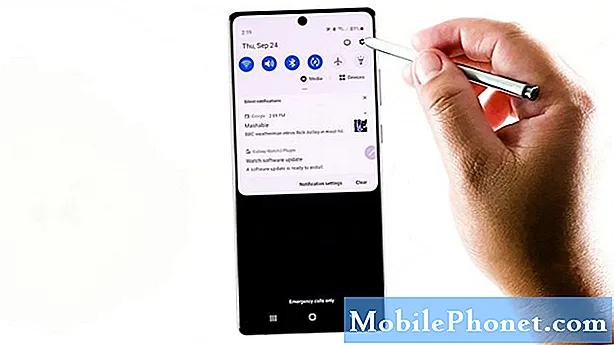
3. Πατήστε Ήχοι και δόνηση για να συνεχίσετε.
Ανοίγει ένα άλλο μενού με σχετικές ρυθμίσεις για λειτουργία ήχου, ένταση ήχου, ήχο κλήσης, μοτίβο δόνησης, ήχο συστήματος και άλλα.
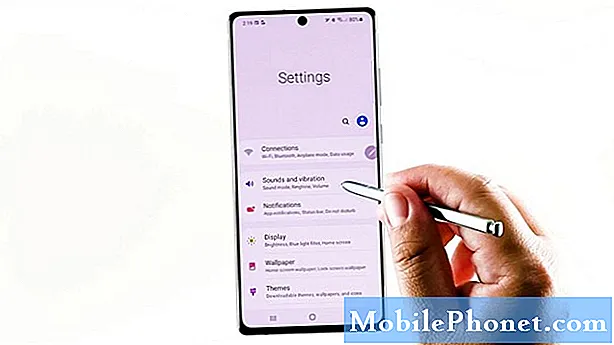
4. Για πρόσβαση και διαχείριση των ρυθμίσεων ήχου κλήσης του τηλεφώνου σας, πατήστε Ήχος κλήσης.
Στην επόμενη οθόνη, θα δείτε τον προεπιλεγμένο ήχο κλήσης που έχει εκχωρηθεί για την κάρτα SIM.
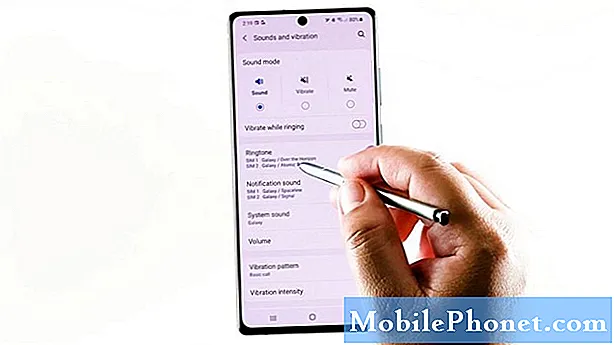
5. Πατήστε για να επιλέξετε την κάρτα SIM για την οποία θέλετε να διαχειριστείτε ή να προσαρμόσετε τον ήχο κλήσης.
Ας επιλέξουμε απλώς SIM 1 για να συνεχίσουμε με αυτήν την επίδειξη

Στην επόμενη οθόνη θα εμφανιστεί μια λίστα με ενσωματωμένους ήχους κλήσης με τον προεπιλεγμένο ήχο κλήσης.
6. Μετακινηθείτε προς τα κάτω για προβολή και αναζήτηση του προτιμώμενου ήχου κλήσης από τη λίστα. Εναλλακτικά, πατήστε το σύμβολο συν στην επάνω δεξιά γωνία.
Θα ξεκινήσει η οθόνη επιλογής ήχου. Εδώ, θα δείτε μια λίστα με άλλους τόνους που μπορείτε να χρησιμοποιήσετε.
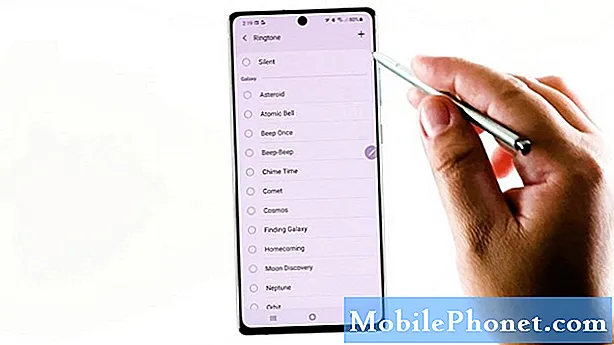
Μπορείτε να επιλέξετε οποιονδήποτε από τους συγκεκριμένους καταλόγους, όπως κομμάτια, άλμπουμ, καλλιτέχνες ή φακέλους. Για να επιλέξετε ένα αρχείο ήχου, απλώς πατήστε για να επισημάνετε το κουμπί επιλογής πριν από αυτό.
7. Μπορείτε επίσης να πραγματοποιήσετε μια γρήγορη αναζήτηση. Απλώς πατήστε Αναζήτηση στην επάνω δεξιά γωνία του μενού επιλογής ήχου και, στη συνέχεια, πληκτρολογήστε το όνομα αρχείου ήχου στο παρεχόμενο πεδίο αναζήτησης.
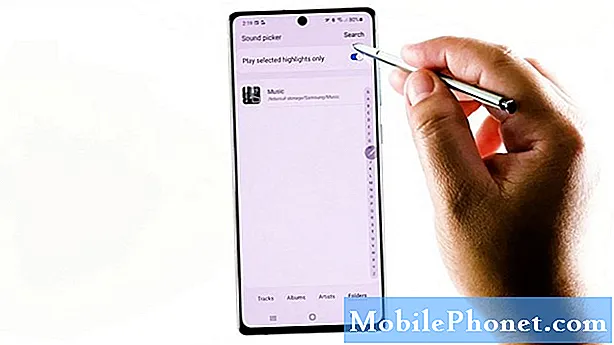
Μόλις ολοκληρώσετε τις απαραίτητες αλλαγές στις ρυθμίσεις ήχου κλήσης, πραγματοποιήστε μια δοκιμαστική κλήση ή στείλτε ένα δείγμα κειμένου στο τηλέφωνό σας. Εάν εξακολουθείτε να μην σας αρέσει ο νέος ήχος κλήσης, απλώς επαναλάβετε τα ίδια βήματα για να επιστρέψετε στην επιλογή ήχου και επιλέξτε έναν άλλο ήχο κλήσης που θέλετε.
Και αυτό είναι!
Αντιμετωπίζετε πρόβλημα με την αλλαγή του ήχου κλήσης;
Εάν για κάποιο λόγο δεν μπορείτε να αλλάξετε τον προεπιλεγμένο ήχο κλήσης με έναν προσαρμοσμένο ήχο κλήσης όπως MP3 αρχειοθετήστε, επαληθεύστε και βεβαιωθείτε ότι χορηγείται ή επιτρέπεται άδεια για την εφαρμογή. Η επαναφορά των προτιμήσεων εφαρμογών μπορεί επίσης να βοηθήσει.
Εκπαιδευτικά βίντεο
Για να δείτε πιο περιεκτικά σεμινάρια και βίντεο αντιμετώπισης προβλημάτων σε διαφορετικά κινητά τηλέφωνα και tablet, μπορείτε να επισκεφθείτε Το κανάλι Droid Guy στο YouTube ανά πάσα στιγμή.
Ίσως θέλετε επίσης να διαβάσετε:
- Πώς να ορίσετε έναν προσωπικό ήχο κλήσης σε μια επαφή στη Samsung (Android 10)
- Πώς να αντιστοιχίσετε έναν ήχο κλήσης σε μια επαφή στο Galaxy S20
- Πώς να ορίσετε οποιοδήποτε τραγούδι ως ήχο κλήσης στη Samsung (Android 10)
- Πώς να προσθέσετε έναν νέο ήχο κλήσης στο Samsung Galaxy Tab S6


